Mã trường Hỏi sẽ khiến Word nhắc bạn nhập thông tin, mã này sau đó gán cho một biến đã đặt tên, được gọi là thẻ đánh dấu.
Một mã trườngsẽ cho Word biết nên chèn hoặc cung cấp nội dung gì cho tài liệu sau khi xác định giá trị của mã trường, chẳng hạn như ngày hiện tại hoặc số trang. Thông thường, giá trị kết quả chỉ hiển thị dưới dạng một phần trong tài liệu. Bạn có thể chuyển đổi giữa việc xem kết quả hoặc xem mã trường bằng cách nhấn Alt+F9 ở Windows hoặc fn+Option+F9 ở máy Mac.
Bạn có thể sử dụng trường Yêu cầu trong tài liệu hoặc như một phần của phối thư. Word nhắc bạn phản hồi mỗi lần bạn cập nhật trường Yêu cầu hoặc khi bạn di chuyển qua các bản ghi trong phối thư. Để hiển thị phản hồi trong nội dung tài liệu, bạn phải chèn trường Tham chiếu sau trường Yêu cầu.
Mẹo:
Một cách để cập nhật trường là chọn trường rồi nhấn F9 trên Windows hoặc nhấn Shift+Option+
Trong chủ đề này:
Cú pháp
Khi bạn xem mã trường Hỏi trong tài liệu, cú pháp trông như sau:
{ ASK Bookmark"Prompt" [Khóa chuyển tùy chọn ] }
Hướng dẫn
Đánh dấu
Tên thẻ đánh dấu được gán cho phản hồi cho lời nhắc, ví dụ: Tên Máy khách.
"Nhắc"
Văn bản nhắc, được hiển thị trong hộp thoại — ví dụ: "Nhập tên máy khách".
Khóa chuyển tùy chọn
\d "Mặc định "
Xác định phản hồi mặc định nếu bạn không nhập phản hồi trong hộp thoại lời nhắc. Ví dụ: trường
{ ASK Typist "Enter typist's initials:" \d "tds" } assigns "tds" to the bookmark Typist if you don't enter a response.
Nếu bạn không chỉ định một phản hồi mặc định, Word sử dụng phản hồi cuối cùng đã được nhập. Để xác định một mục nhập trống làm mặc định, hãy nhập dấu ngoặc kép trống sau khi chuyển đổi. Ví dụ: nhập \d "" .
\o
Khi được sử dụng trong tài liệu chính của phối thư, sẽ hiển thị lời nhắc một lần thay vì mỗi lần bạn phối một bản ghi dữ liệu mới. Phản hồi tương tự được chèn vào mỗi tài liệu phối kết quả.
Ví dụ
Ví dụ sau mô tả biểu mẫu báo cáo yêu cầu tháng của báo cáo, rồi tự động hiển thị câu trả lời ở nhiều nơi khác nhau trong báo cáo.
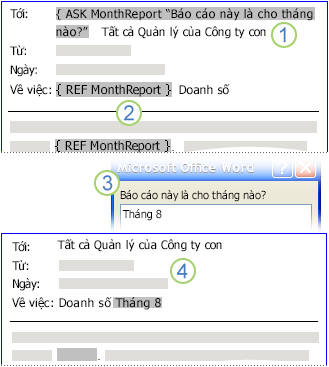
-
Một trường Yêu cầu với thẻ đánh dấu của MonthReport và lời nhắc báo cáo này là tháng nào ? đã được chèn gần đầu tài liệu.
-
Tên tháng xuất hiện một vài vị trí trong tài liệu. Một trường Tham chiếu chỉ rõ thẻ đánh dấu MonthReport đã được chèn vào từng vị trí trong số này.
-
Nếu bạn thực hiện phối thư hoặc cập nhật trường, Word sẽ hiển thị lời nhắc được chỉ định trong mã trường và chấp nhận mục nhập văn bản. Trong ví dụ này, người dùng đã nhập Tháng Tám để phản hồi lời nhắc.
-
Mỗi trường Trong số các trường Tham chiếu được cập nhật nội dung của thẻ đánh dấu MonthReport : trong ví dụ này là Tháng Tám.
Sử dụng trường Hỏi trong tài liệu
Để sử dụng trường Yêu cầu trong tài liệu, hãy làm như sau:
-
Trên tab Chèn , trong nhóm Văn bản , hãy bấm Phần Nhanh, rồi bấm Trường.
-
Trong danh sách Tên trường , chọn Hỏi.
-
Trong hộp Lời nhắc, nhập câu hỏi bạn muốn trả lời.
-
Trong hộp Tên thẻ đánh dấu, nhập tên cho thẻ đánh dấu sẽ lưu trữ phản hồi cho lời nhắc.
-
Nếu bạn muốn có phản hồi được xác định trước, hãy chọn hộp kiểm Phản hồi mặc định để nhắc, rồi nhập văn bản.
-
Nếu bạn muốn áp dụng cùng một phản hồi cho tất cả các bản ghi trong phối thư, hãy chọn hộp kiểm Nhắc trước khi phối văn bản thẻ đánh dấu. Nếu không, Word sẽ nhắc bạn phản hồi với từng bản ghi.
-
Bấm vào OK.
Sử dụng trường Yêu cầu trong phối thư
Để sử dụng trường Yêu cầu như một phần của phối thư, hãy làm như sau trong khi bạn thiết lập phối thư:
-
Trên tab Gửi thư , trong nhóm & Chèn Trường, bấm vào Quy tắc, rồi bấm vào Hỏi.
-
Trong hộp Thẻ đánh dấu, nhập tên cho thẻ đánh dấu sẽ lưu trữ phản hồi cho lời nhắc.
-
Trong hộp Lời nhắc , nhập câu hỏi bạn muốn trả lời.
-
Nếu bạn muốn có phản hồi được xác định trước, hãy nhập phản hồi trong hộp văn bản Thẻ đánh dấu mặc định.
-
Nếu bạn muốn áp dụng cùng một phản hồi cho tất cả các bản ghi trong phối, hãy chọn hộp kiểm Hỏi một lần. Nếu không, Word sẽ nhắc bạn phản hồi với từng bản ghi.
Chèn trường Tham chiếu để hiển thị giá trị được trường Yêu cầu lưu
Để chèn trường Tham chiếu để hiển thị nội dung của thẻ đánh dấu, hãy làm như sau:
-
Đặt điểm chèn vào tài liệu sau trường ASK.
-
Trên tab Chèn , trong nhóm Văn bản , hãy bấm Phần Nhanh, rồi bấm Trường.
-
Trong danh sách Tên trường , chọn Tham chiếu.
-
Trong danh sách Tên thẻ đánh dấu, hãy chọn tên của thẻ đánh dấu được xác định trong trường ASK.
-
Bấm vào OK.










